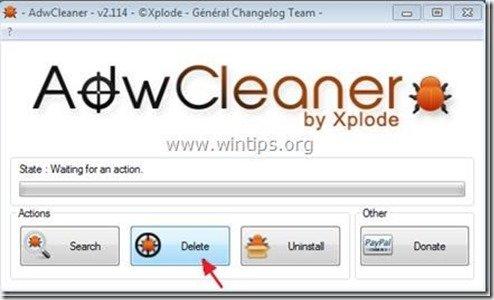Satura rādītājs
“ Minibārs " & " Aplikācijas cepure " ir nevēlami pārlūkprogrammas paplašinājumi, kas tiek instalēti parastajās interneta pārlūkprogrammās. " Minibārs " & " Aplikācijas cepure " paplašinājumus identificē ar Malwarebyte Antimalware lietderība kā " Potenciāli nevēlamas programmas" (PUP) ar šādiem nosaukumiem: " Pup.Optional.Minibar.A " & " Pup.Optional.Somoto.A".
Kā " PUP - potenciāli nevēlamas programmas " ir kategorizētas visas programmas, kas var potenciāli kaitēt datoram. Šāda veida programmas vairumā gadījumu tiek instalētas datorā saskaņā ar lietotāja atļauju, jo tās ir iekļautas bezmaksas programmatūras komplektā, ko lietotājs vēlas instalēt.
"PUP" savā kodā var ietvert reklāmprogrammatūru, rīkjoslas, spiegprogrammatūru vai zvanītājus, tāpēc lietotājiem jāpievērš uzmanība, instalējot bezmaksas programmatūru savā datorā. PUP var darboties datora fonā, lai padarītu jūsu datoru nedrošu pret vīrusiem vai attālinātiem datoruzbrukumiem.
Kad " Pup.Optional.Minibar.A " & " Pup.Optional.Somoto.A " ir instalēta datorā, tiek palēnināts datora ātrums, tīmekļa pārlūkprogramma veic pārlūkošanas novirzīšanu, kad meklējat internetā, vai arī tā parāda rezultātus un reklāmas no nezināmiem izdevējiem.
Lai noņemtu " Pup.Optional.Minibar.A " & " Pup.Optional.Somoto.A" ļaunprātīgas programmas no datora, izpildiet tālāk norādītās darbības:

Kā noņemt " Minibārs " & " Aplikācijas cepure " paplašinājumus no datora:
Solis 1. Apstādiniet un notīriet ļaunprātīgos procesus ar RogueKiller
1. Lejupielādēt un saglabāt "RogueKiller" utilītu datorā'* (piemēram, darbvirsmā).
Paziņojums*: Lejupielādēt x86 versija vai X64 Atbilstoši operētājsistēmas versijai. Lai uzzinātu operētājsistēmas versiju, " Noklikšķiniet ar peles labo poguli " uz datora ikonas, izvēlieties " Īpašības " un apskatīt " Sistēmas tips " sadaļa.
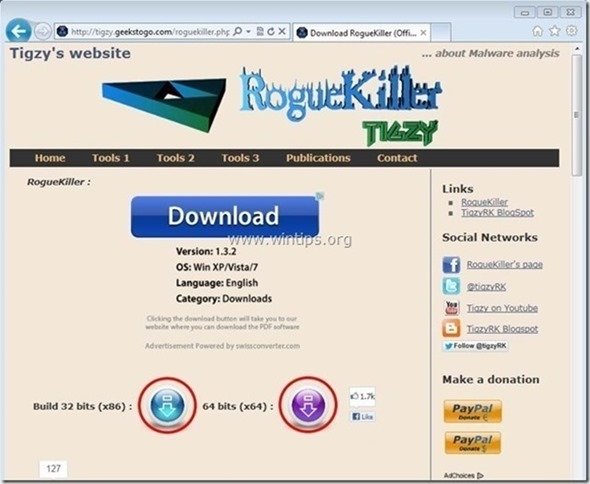
2. Divreiz noklikšķiniet lai palaistu RogueKiller.
3. Ļaujiet . iepriekšēja skenēšana, lai pabeigtu un pēc tam nospiediet uz " Skenēt ", lai veiktu pilnīgu skenēšanu.

3. Kad ir pabeigta pilnīga skenēšana, nospiediet "Dzēst" pogu, lai noņemtu visus atrastos ļaunprātīgos vienumus.

Solis 2. Atinstalējiet visas programmas no "Somoto" izdevēja.
1. Lai to izdarītu, dodieties uz:
- Windows 8/7/Vista: Sākums > Vadības panelis . Windows XP: Sākt > Iestatījumi > Vadības panelis
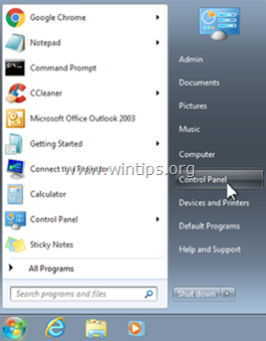
2. Divreiz noklikšķiniet, lai atvērtu
- Pievienot vai noņemt programmas ja jums ir Windows XP Programmas un funkcijas ja jums ir Windows 8, 7 vai Vista.

3. Programmu sarakstā atrodiet un Noņemt (atinstalēt) šādas lietojumprogrammas. :
- Video konvertors (Somoto Ltd.) AppsHat Mobilās lietotnes (Somoto Ltd.)Jebkurš cits pieteikums no " Somoto Ltd ." izdevējs
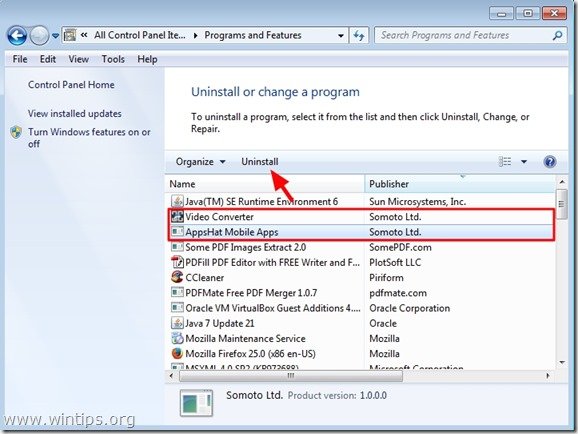
3. solis. Dzēst atlikušos " Minibārs" & " Lietotņu cepure" slēptie faili
Paziņojums: Lai veiktu šo uzdevumu, ir jāaktivizē slēpto failu skats.
- Kā iespējot slēpto failu skatīšanu operētājsistēmā Windows 7Kā iespējot slēpto failu skatīšanu operētājsistēmā Windows 8
1. Dodieties uz šādiem ceļiem un izdzēsiet šādas mapes, ja tās pastāv.
- C: \Users\\AppData\Local\ Minibārs C: \Users\\AppData\Local\ WebPlayer C:\Programmu faili\ Minibārs Visbeidzot Dzēst visus failus zem “ C:\Temp" mape


4. solis: Notīriet atlikušos reģistra ierakstus, izmantojot programmu "AdwCleaner".
1. Lejupielādējiet un saglabājiet programmu "AdwCleaner" savā darbvirsmā.
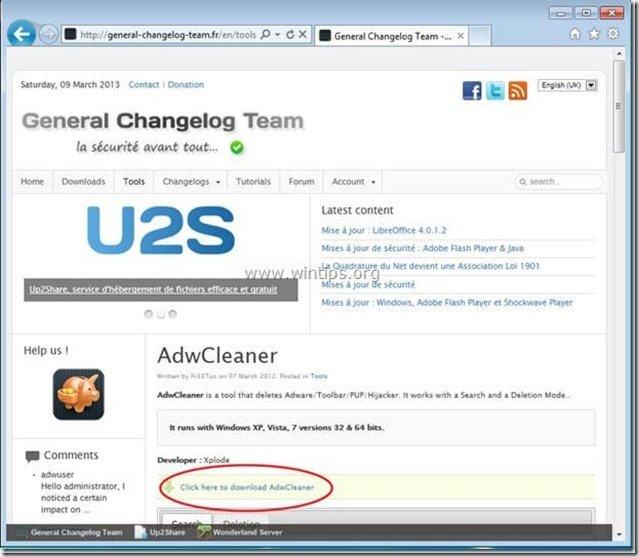
2. Aizveriet visas atvērtās programmas un Dubultklikšķis lai atvērtu "AdwCleaner" no darbvirsmas.
3. Prese " Dzēst ”.
4. Prese " OK " pie " AdwCleaner - Informācija" un nospiediet " OK " atkal restartēt datoru .

5. Kad dators tiek restartēts, aizvērt " AdwCleaner" informācija (readme) logu un turpiniet nākamo soli.
Solis 5. Noņemiet potenciāli nevēlamas programmas (PUP) ar Junkware Removal Tool.
1. Lejupielādēt un palaist JRT - Junkware Removal Tool.

2. Nospiediet jebkuru taustiņu, lai sāktu datora skenēšanu ar " JRT - Junkware Removal Tool ”.
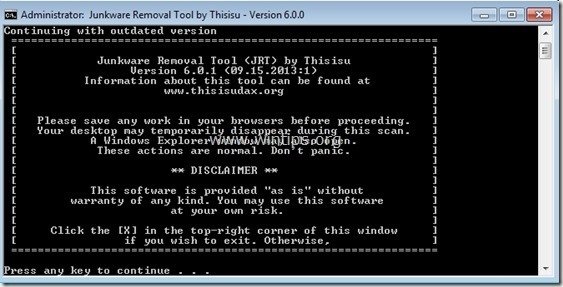
3. Esiet pacietīgi, līdz JRT skenē un attīra jūsu sistēmu.
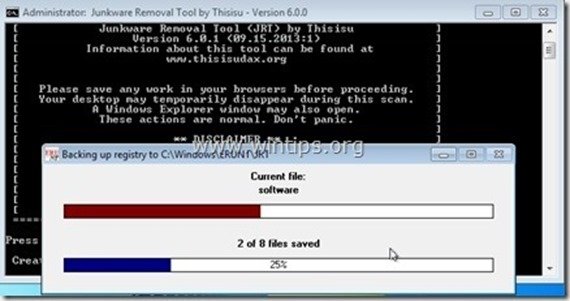
4. Aizveriet JRT žurnāla failu un pēc tam restartēt datoru.
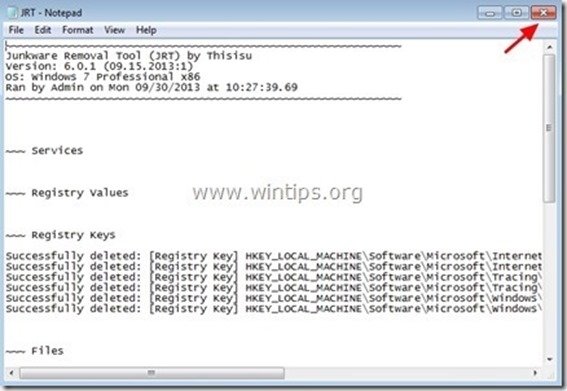
6. darbība. Pārliecinieties, ka " Minibar & AppsHat ” paplašinājumi vairs neeksistē jūsu Interneta pārlūkprogramma.
Internet Explorer, Google Chrome, Mozilla Firefox
Internet Explorer
Kā noņemt " Minibar - AppsHat ” paplašinājumi no Internet Explorer.
1. Atveriet pārlūku Internet Explorer un pēc tam atveriet IE failu izvēlni un izvēlieties:
“ Instrumenti " > " Papildinājumu pārvaldība ”.
Paziņojums*: Jaunākajās IE versijās nospiediet " Gear " ikona  augšējā labajā pusē.
augšējā labajā pusē.
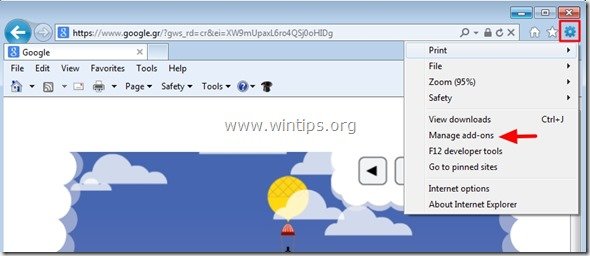
2. Izvēlieties " Rīkjoslas un paplašinājumi" & atslēgt šādus paplašinājumus:
- MinibarBHO Apmeklējiet AppsHat.com
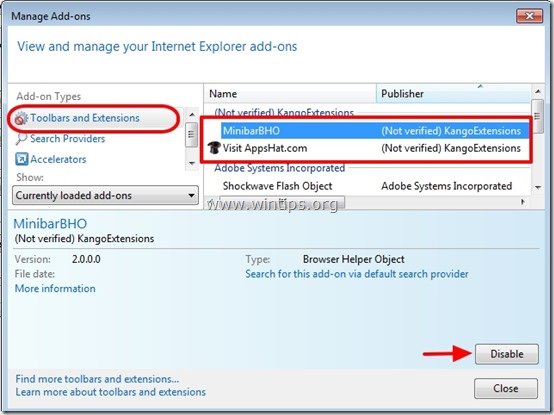
3. Aizveriet visus Internet Explorer logus un restartējiet pārlūkprogrammu.
4. Dodieties uz 7. solis .
Google Chrome
Kā noņemt “ Minibar - AppsHat ” ļaunprātīgi paplašinājumi no Google Chrome.
1. Atveriet Google Chrome un dodieties uz Chrome izvēlni  un izvēlieties " Iestatījumi ".
un izvēlieties " Iestatījumi ".
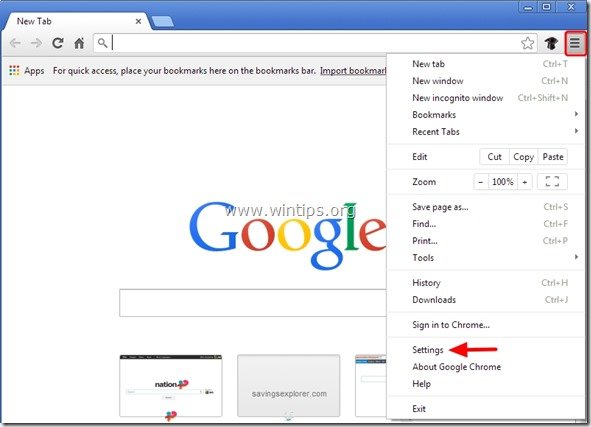
2. Izvēlieties " Paplašinājumi " kreisajā pusē.
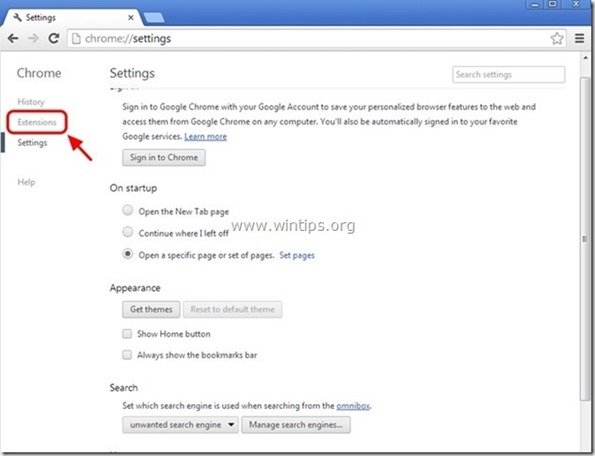
3. Noņemiet nevēlamo " Lietotņu cepure" paplašinājumu, nospiežot " pārstrādes ikona " pa labi.
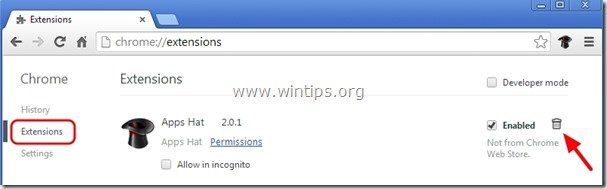
4. Aizveriet visus Google Chrome logus un restartējiet pārlūkprogrammu.
5. Dodieties uz 7. solis .
Mozilla Firefox
Kā noņemt “ Minibar - AppsHat ” paplašinājumi no Mozilla Firefox.
1. Noklikšķiniet uz " Firefox" izvēlnes pogu Firefox loga augšējā kreisajā pusē un dodieties uz " Papildinājumi ”.
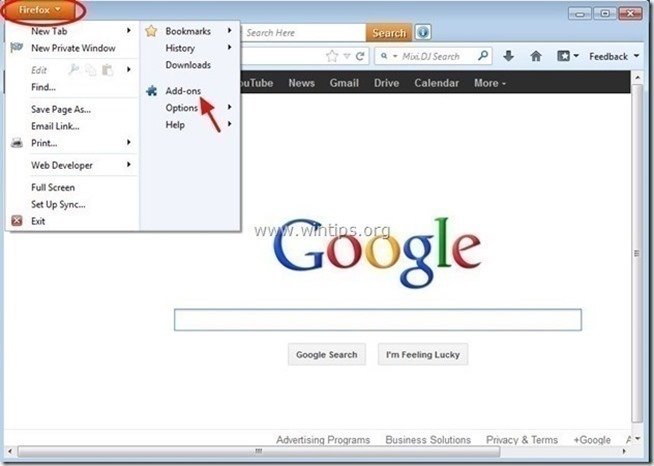
2. Izvēlieties "Paplašinājumi" kreisajā pusē un pēc tam noņemiet nevēlamo paplašinājumu " Aplikācijas cepure " (ja tas tur ir), nospiežot " Noņemt " pogu.
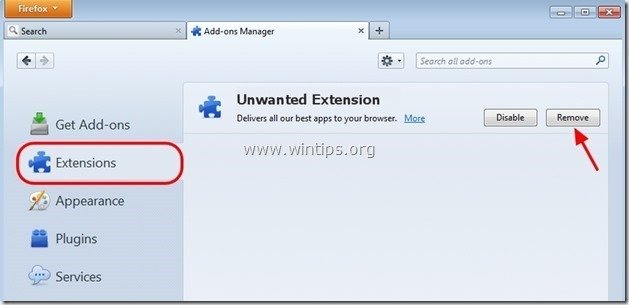
3. Aizvērt visus Firefox logus un restartēt pārlūku.
4. Pārejiet uz nākamais solis .
7. solis. Tīrīt datoru no atlikušā ļaunprātīgi draudi.
Lejupielādēt un instalēt vienu no visuzticamākajām BEZMAKSAS programmām pret ļaunprātīgu programmatūru, lai attīrītu datoru no atlikušajiem ļaunprātīgiem apdraudējumiem. Ja vēlaties būt pastāvīgi aizsargāti pret esošajiem un nākotnes ļaunprātīgas programmatūras apdraudējumiem, iesakām instalēt Malwarebytes Anti-Malware PRO:
MalwarebytesTM aizsardzība
Noņem spiegprogrammatūru, reklāmprogrammatūru un ļaunprātīgu programmatūru.
Sāciet savu bezmaksas lejupielādi tagad!
1. Palaist " Malwarebytes Anti-Malware" un ļaujiet programmai atjaunināt tās jaunāko versiju un ļaunprātīgu datu bāzi, ja nepieciešams.
2. Kad ekrānā parādās galvenais "Malwarebytes Anti-Malware" logs, izvēlieties " Veikt ātru skenēšanu " opciju un pēc tam nospiediet " Skenēt " pogu un ļaujiet programmai skenēt sistēmu, lai atrastu apdraudējumus.

3. Kad skenēšana ir pabeigta, nospiediet "OK" lai aizvērtu informatīvo ziņojumu, un pēc tam nospiediet . "Rādīt rezultātus" pogu, lai skatīt un noņemt atrastie ļaunprātīgie draudi.
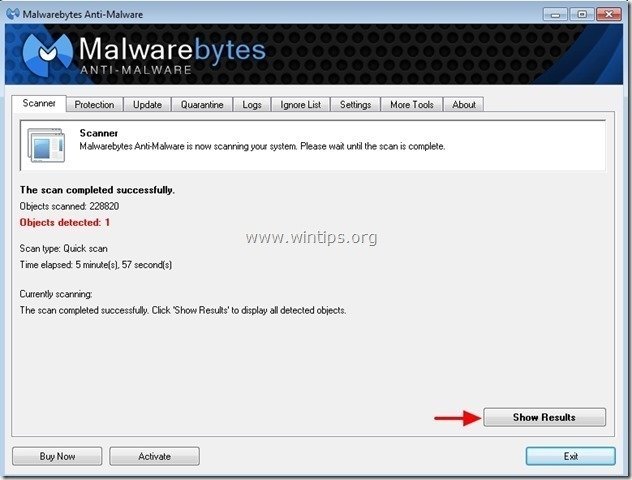
4. Logā "Rādīt rezultātus" pārbaudīt - izmantojot peles kreiso pogu - visus inficētos objektus un pēc tam izvēlieties " Noņemt atlasīto " iespēju un ļaujiet programmai noņemt atlasītos draudus.
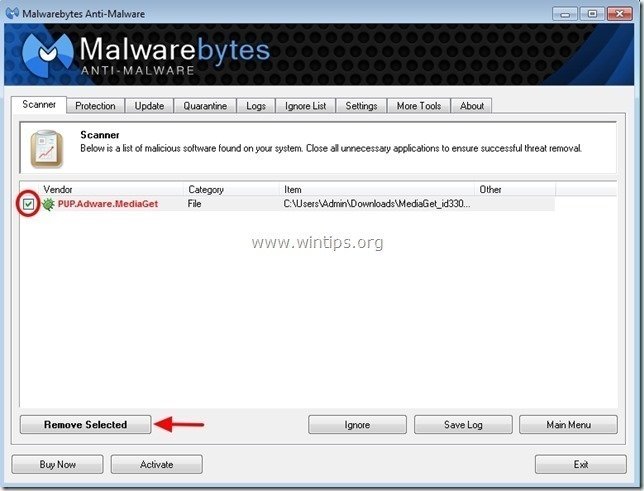
5. Kad inficēto objektu noņemšanas process ir pabeigts. , "Restartējiet sistēmu, lai pareizi noņemtu visus aktīvos apdraudējumus".
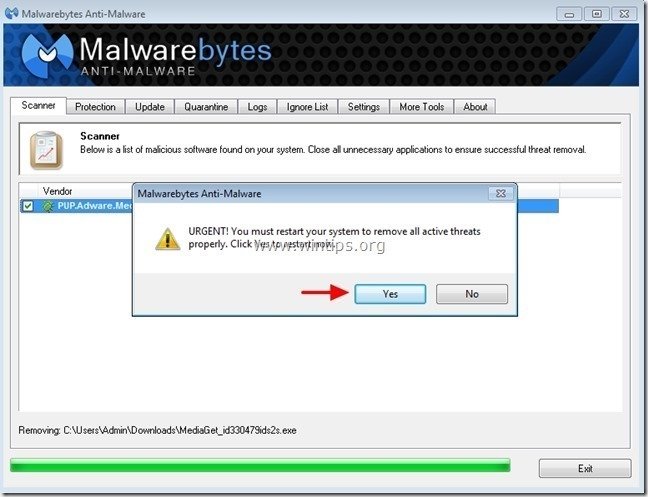
6. Turpiniet uz nākamais solis.
Ieteikumi: Lai nodrošinātu, ka dators ir tīrs un drošs, veikt Malwarebytes Anti-Malware pilnu skenēšanu Windows "drošajā režīmā". .*
*Lai pārietu operētājsistēmas Windows drošajā režīmā, nospiediet taustiņu " F8 " taustiņu datora palaišanas laikā, pirms parādās Windows logotips. Kad " Windows paplašināto opciju izvēlne " ekrānā tiek parādīts, izmantojiet tastatūras bulttaustiņus, lai pārvietotos uz Drošais režīms un pēc tam nospiediet "ENTER “.
8. solis. Notīriet nevēlamus failus un ierakstus.
Izmantojiet " CCleaner " programmu un pāriet uz tīrs sistēmu no pagaidu Interneta faili un Nederīgi reģistra ieraksti.*
* Ja nezināt, kā instalēt un izmantot "CCleaner", izlasiet šos norādījumus. .
9. Solis 9. Restartējiet datoru, lai izmaiņas stātos spēkā, un veiciet pilnu skenēšanu ar pretvīrusu programmu.

Endijs Deiviss
Sistēmas administratora emuārs par Windows